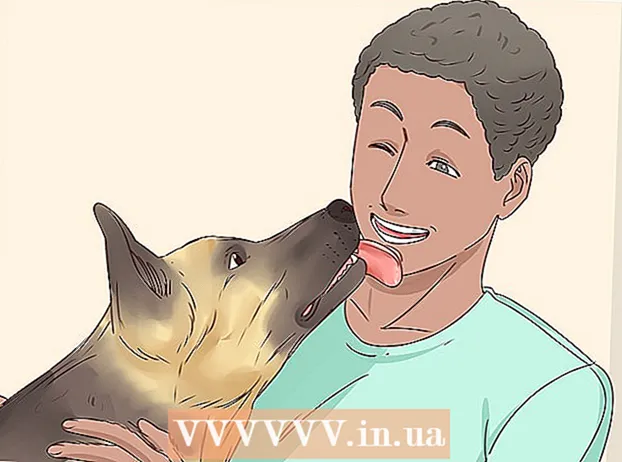Autora:
Tamara Smith
Data De La Creació:
27 Gener 2021
Data D’Actualització:
2 Juliol 2024

Content
- Per trepitjar
- Mètode 1 de 3: trobar SSID disponibles a Windows
- Mètode 2 de 3: cerqueu els SSID disponibles a OS X
- Mètode 3 de 3: Detecció d'SSID ocults
Un SSID (Service Set Identifier) és un nom que identifica una xarxa sense fils específica a la qual esteu connectat. Cada xarxa sense fils a l'abast té el seu propi nom únic o SSID. Si la xarxa sense fils no anuncia el SSID (transmissió), podeu utilitzar un analitzador de xarxa per trobar-lo.
Per trepitjar
Mètode 1 de 3: trobar SSID disponibles a Windows
 Cerqueu la icona de xarxa sense fils a la safata del sistema. Podeu trobar-ho a la part dreta de la part inferior de l’escriptori. És possible que hagueu de prémer el botó "▴" per veure totes les icones de la safata del sistema.
Cerqueu la icona de xarxa sense fils a la safata del sistema. Podeu trobar-ho a la part dreta de la part inferior de l’escriptori. És possible que hagueu de prémer el botó "▴" per veure totes les icones de la safata del sistema. - Si feu servir un ordinador portàtil, assegureu-vos que la connexió sense fils estigui activada. És possible que hàgiu d’engegar-lo girant un interruptor o fent servir la tecla Fn.
- Si utilitzeu un PC d’escriptori i no veieu el símbol de xarxa sense fils, és possible que la targeta de xarxa sense fils no s’hagi instal·lat correctament o que estigui desactivada. Per comprovar si l'adaptador està engegat, premeu la tecla Windows + R i escriviu ncpa.cpl. Cerqueu l'adaptador sense fils a la llista de connexions. Si apareix com a "Desactivat", feu-hi clic dret i seleccioneu "Activa".
 Passeu el cursor per sobre del símbol per veure la vostra xarxa actual. Si passeu el cursor del ratolí per sobre de la icona sense fils de la safata del sistema, la finestra emergent mostrarà el SSID (el nom de la xarxa) de la xarxa sense fils a la qual esteu connectat actualment.
Passeu el cursor per sobre del símbol per veure la vostra xarxa actual. Si passeu el cursor del ratolí per sobre de la icona sense fils de la safata del sistema, la finestra emergent mostrarà el SSID (el nom de la xarxa) de la xarxa sense fils a la qual esteu connectat actualment.  Navegueu per les xarxes disponibles. Feu clic a la icona de xarxes sense fils. Apareix una llista de xarxes dins de l'abast. Cada xarxa es pot identificar amb un SSID.
Navegueu per les xarxes disponibles. Feu clic a la icona de xarxes sense fils. Apareix una llista de xarxes dins de l'abast. Cada xarxa es pot identificar amb un SSID.
Mètode 2 de 3: cerqueu els SSID disponibles a OS X
 Feu clic a la icona de xarxa sense fils a la barra de menú. Es pot trobar a la part superior de la pantalla, a la dreta, al costat de la icona de volum.
Feu clic a la icona de xarxa sense fils a la barra de menú. Es pot trobar a la part superior de la pantalla, a la dreta, al costat de la icona de volum. - Assegureu-vos que teniu activat AirPort per veure totes les xarxes sense fils. Podeu activar i desactivar AirPort des del menú de xarxa sense fils.
 Cerqueu el vostre SSID actual. La xarxa a la qual esteu connectat està indicada amb una marca de selecció "✓". El SSID és el nom de la xarxa.
Cerqueu el vostre SSID actual. La xarxa a la qual esteu connectat està indicada amb una marca de selecció "✓". El SSID és el nom de la xarxa. - Per obtenir més informació sobre la vostra xarxa actual, manteniu premuda la tecla Opció mentre feu clic a la icona de xarxa sense fils.
 Consulteu els SSID disponibles. Quan feu clic al menú, es mostren totes les xarxes que es troben a l’abast de l’ordinador. El SSID és el nom de la xarxa.
Consulteu els SSID disponibles. Quan feu clic al menú, es mostren totes les xarxes que es troben a l’abast de l’ordinador. El SSID és el nom de la xarxa.
Mètode 3 de 3: Detecció d'SSID ocults
 Descarregueu un sniffer de xarxa. Si sospiteu que hi ha xarxes amagades que no mostren un SSID (transmissió), podeu utilitzar un programa de detecció per trobar aquesta xarxa. Aquests programes analitzen la xarxa i mostren tots els SSID a l'abast, incloses les xarxes ocultes. Els programes més populars són:
Descarregueu un sniffer de xarxa. Si sospiteu que hi ha xarxes amagades que no mostren un SSID (transmissió), podeu utilitzar un programa de detecció per trobar aquesta xarxa. Aquests programes analitzen la xarxa i mostren tots els SSID a l'abast, incloses les xarxes ocultes. Els programes més populars són: - inSSIDer
- NetStumbler (gratuït)
- Els usuaris de Mac poden utilitzar l'eina de diagnòstic Wi-Fi integrada per realitzar les mateixes funcions. Podeu accedir a aquesta eina mantenint premuda Opció i prement la icona Sense fil i, a continuació, seleccionant "Obre diagnòstic sense fils".
 Engegueu l'escàner. El procediment depèn del programa que utilitzeu, però en general l'escaneig és una de les funcions principals. El programa El programa utilitza la vostra targeta de xarxa sense fils per trobar totes les xarxes que es troben dins de l'abast, encara que no revelin el seu SSID.
Engegueu l'escàner. El procediment depèn del programa que utilitzeu, però en general l'escaneig és una de les funcions principals. El programa El programa utilitza la vostra targeta de xarxa sense fils per trobar totes les xarxes que es troben dins de l'abast, encara que no revelin el seu SSID.  Examineu els resultats. Després de l'exploració, se us mostrarà una llista de totes les xarxes detectades, juntament amb els seus SSID. Segons el programa que utilitzeu, és possible que vegeu o no el SSID de les xarxes que no publiquen el número (i, per tant, la transmissió està desactivada).
Examineu els resultats. Després de l'exploració, se us mostrarà una llista de totes les xarxes detectades, juntament amb els seus SSID. Segons el programa que utilitzeu, és possible que vegeu o no el SSID de les xarxes que no publiquen el número (i, per tant, la transmissió està desactivada).